1、打开WPS软件,新建一个WPS表格文件。如果需要编号的项目数量较少,在编号的起始单元格写上“1”,将鼠标放在单元格的右下角,鼠标变成黑色十字,按住鼠标左键,向下拖动,就可以很方便地进行编号。

2、但是如果表格有成百上千的大量项目需要编号,如果再用鼠标拖动进行项目编号就很麻烦了。下面介绍一种快捷的方法。首先在需要编号的第一个单元格内写上“1”。
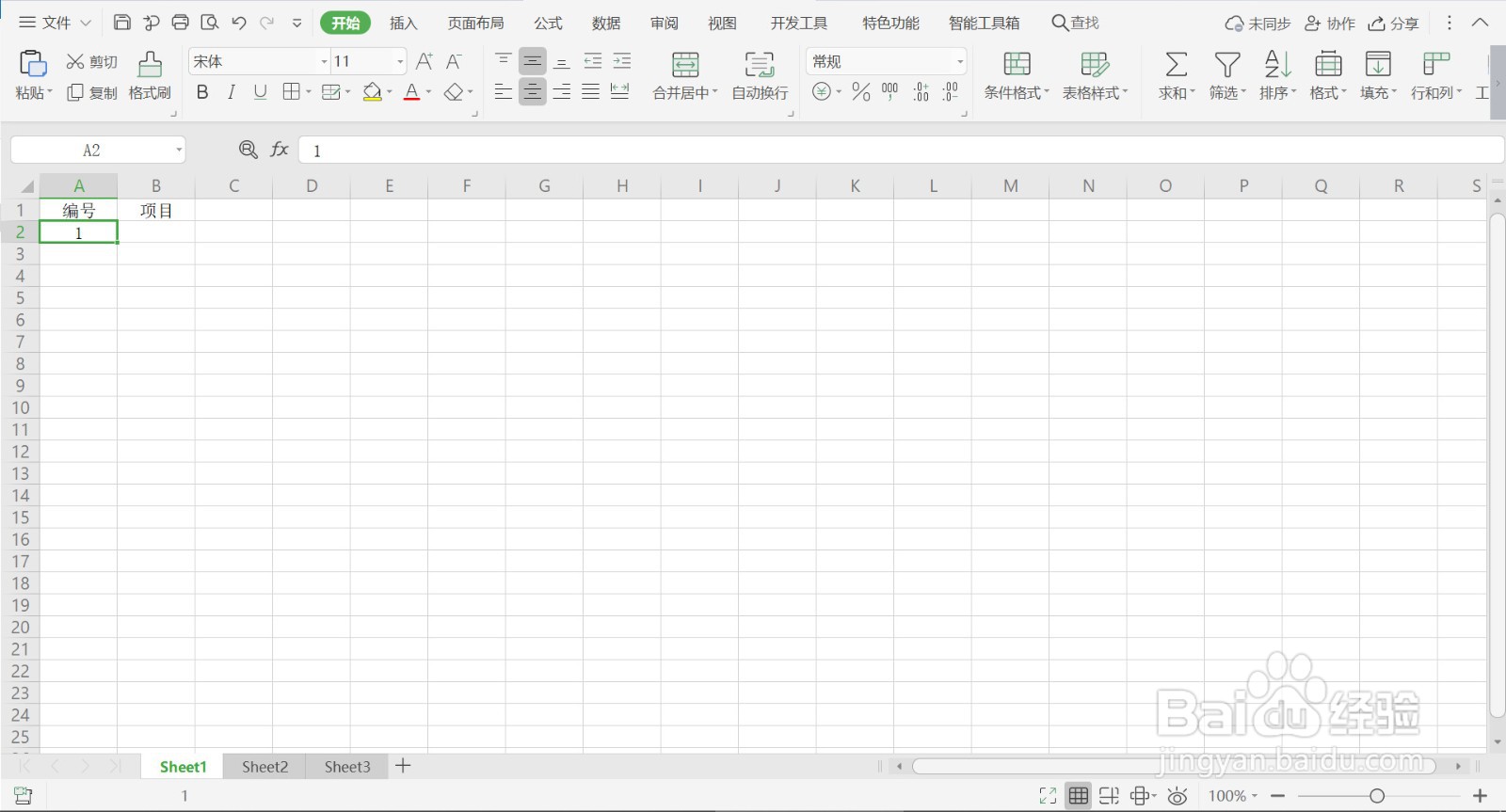
3、选中第一个编号的单元格,点击开始选项下的【填充】,打开填充选项列表,点击【序列】选项。

4、界面弹出【序列】对话框,点选序列产生在【列】,类型为【等差序列】,【步长值】为“1”,【终止值】为“500”,点击【确定】。
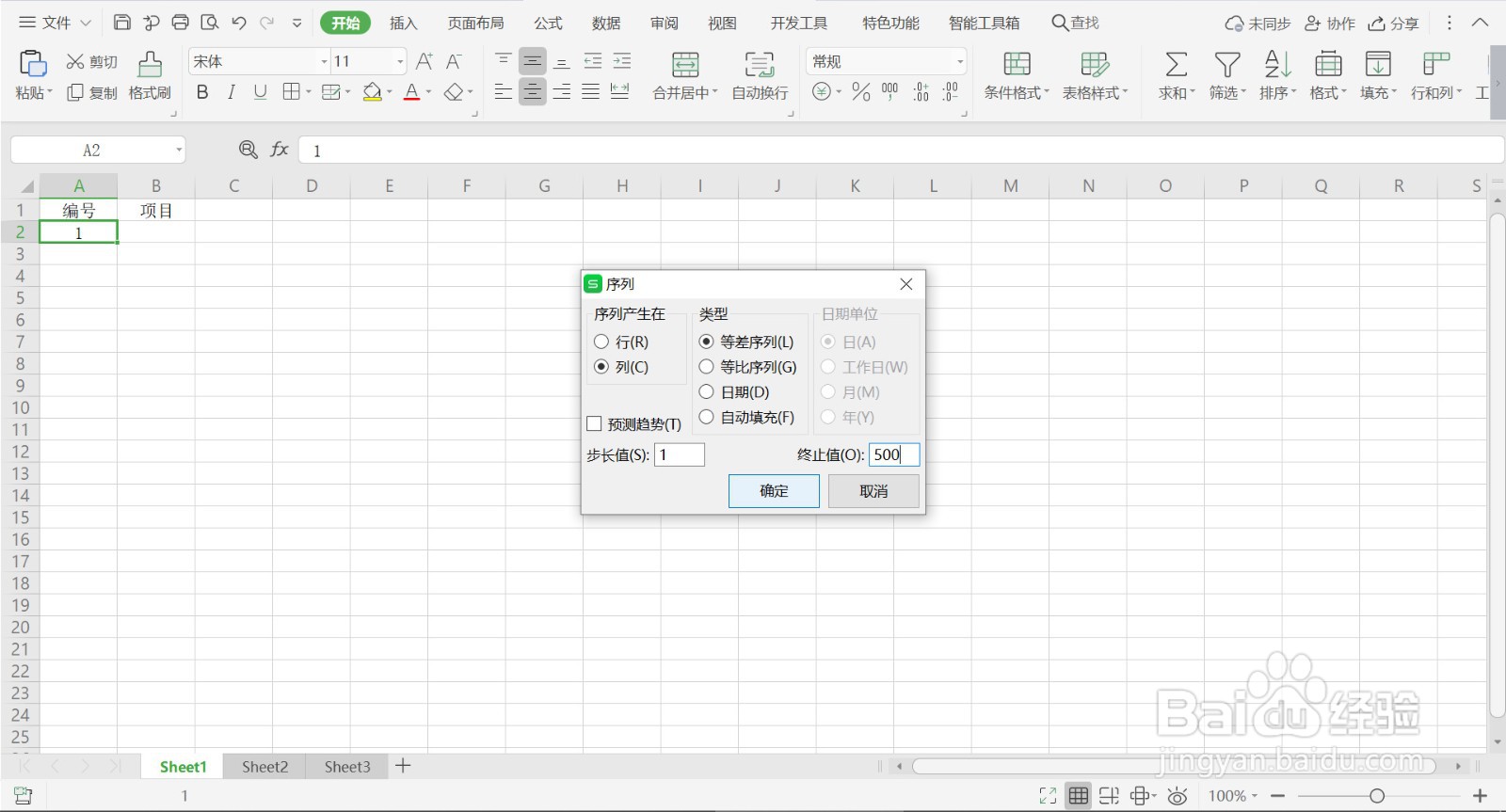
5、点击【确定】后,回到WPS表格页面,发现WPS表格已经都填充了编号,从1到500。

6、总结:1.打开WPS软件,新建一个WPS表格文件。如果需要编号的项目数量较少,在编号的起始单元格写上“1”,将鼠标放在单元飙空蒈开格的右下角,鼠标变成黑色十字,按住鼠标左键,向下拖动,就可以很方便地进行编号。2.但是如果表格有成百上千的大量项目需要编号,如果再用鼠标拖动进行项目编号就很麻烦了。下面介绍一种快捷的方法。首先在需要编号的第一个单元格内写上“1”。3.选中第一个编号的单元格,点击开始选项下的【填充】,打开填充选项列表,点击【序列】选项。4.界面弹出【序列】对话框,点选序列产生在【列】,类型为【等差序列】,【步长值】为“1”,【终止值】为“500”,点击【确定】。5.点击【确定】后,回到WPS表格页面,发现WPS表格已经都填充了编号,从1到500。